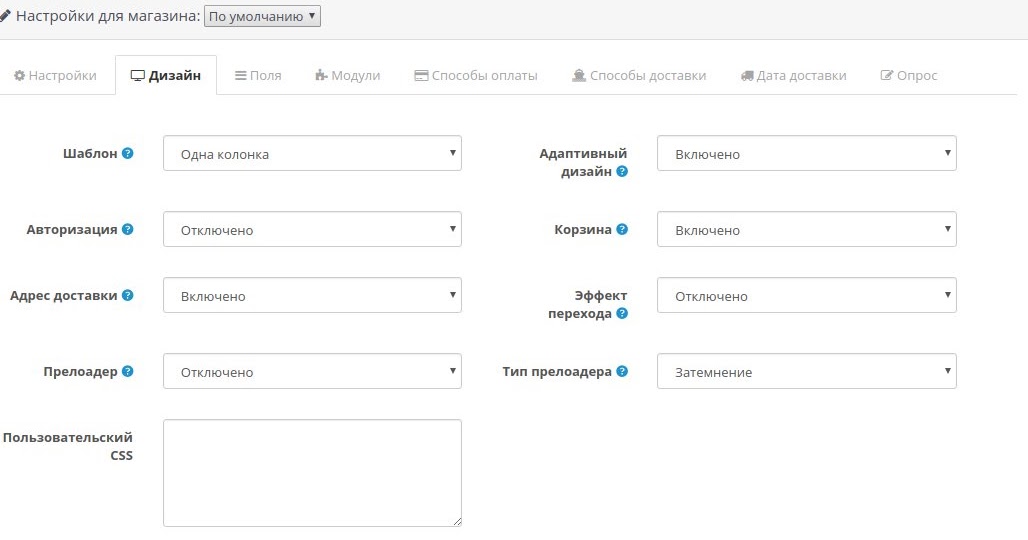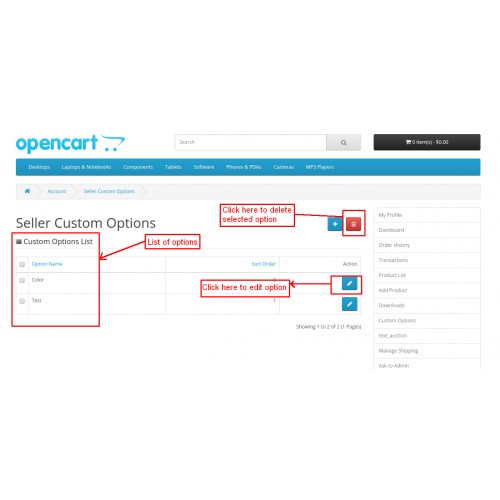Содержание
Модуль оплаты Сбербанк — Эквайринг для Opencart 2.x, 3.x
- Продаж: 20
- Просмотров: 3238
- Установка Ocmod
- Незакодировано и без активации
- Работает, проверенно!
Совместимость с:
- Opencart 2.x
- Opencart 3.x
0 отзывов
Написать
Помощь с установкой:
Да
(+199 ₴)
Нет
Распространение — Выберите — Платно
Совместимость с Opencart:
Opencart 3.0
Opencart 2.3
Opencart 2.2
Opencart 2.1
Opencart 2.0
Совместимость с Opencart PRO:
Opencart Pro 2.3
Opencart Pro 2.1
Совместимость с OcStore:
OcStore 3.0
OcStore 2.3
OcStore 2.1
Установка:
2 ₴ ~ 0.06$
- Описание
- Характеристики
- Файлы
- Отзывов (0)
- Установка
- Поддержка
Модуль эквайринга от Сбербанка позволит вашим клиентам оплачивать свои заказы онлайн на вашем сайте.
Делать они это будут с помощью доступных вариантов оплат от «Сбера», обычно это:
- Оплата картами Visa, MasterCard;
- Новомодными Google Pay, Apple Pay;
- И различными финансовыми сервисами.
- Получите в личном кабинете «Сбербанка» ключи для вашего домена и используйте онлайн-оплату на своём сайте.
- Скриншоты:
- Ocmod:Да
- VQmod:Нет
- Распространение:Платно
- Совместимость:Opencart 2.0, Opencart 2.1, Opencart 2.2, Opencart 2.3, Opencart 3.0, Opencart Pro 2.1, Opencart Pro 2.2, Opencart Pro 2.3, OcStore 2.1, OcStore 2.3, OcStore 3.0
Скачать Сбербанк Эквайринг можно после оплаты на главной странице личного кабинета или во вкладке «Файлы».
Нашли битую ссылку? Нажмите для отправки сообщения в Telegram
Написать отзыв
Установка через Ocmod
Файл с окончанием .ocmod.zip (в названии) нужно загрузить через админпанель вашего сайта. Большинство модулей устанавливается именно таким способом.
- Найдите в админ-панеле пункт «Расширения»
- Перейдите в «Установка расширений»
- Нажмите на кнопку «Загрузить» и выберите файл модуля;
- Дождитесь окончания загрузки и успешного окончания установки.
Установка через FTP
Необходимо загрузить файлы модуля на свой сервер или хостинг. Некоторые модули нужно устанавливать именно так, вручную.
- Требуется запустить любую удобную программу, которая работает с FTP;
- Из папки «Upload», из архива заранее скачаного модуля переместите все файлы в корневую папку необходимого сайта;
- После окончания перемещения файлов дополнение будет допуно в общем списке.
Пожалуйста, не забывайте обновлять модификаторы и проставлять галочки на права доступа в админгруппе для корректной работы и видимости модуля.
Переходите в наше сообщество в Telegram!
Воспользуйтесь помощью коллег или поделитесь своим опытом 🙂
Перейти в чат
VIP — аккаунт
Это возможность скачивать все модули и шаблоны бесплатно в течении 20 дней.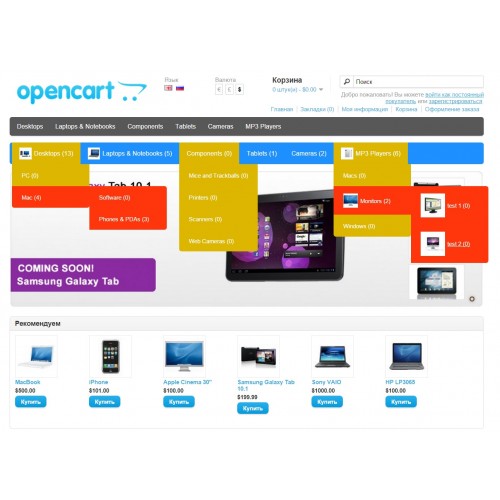 Подробнее
Подробнее
ТОП — 10 модулей
Обзор модуля оплаты Сбербанк Эквайринг PRO для Opencart смотреть онлайн видео от ProDeloTV в хорошем качестве.
12+
7 месяцев назад
ProDeloTV13 подписчиков
В этом видео я расскажу Вам про функциональный и простой модуль Сбербанк Эквайринг PRO. Данный модуль нужен для настройки приёма онлайн оплаты для юридических лиц. Модуль имеет множество режимов работы, поддержку 54ФЗ, частичной оплаты и многое другое!
——————————————————————————————————-
Хотите выразить благодарность?
Регистрируйтесь по моим партнёрским ссылкам ниже!
Хостинг-провайдеры которых я рекомендую:
AdminVPS — https://my.adminvps.ru/aff.php?aff=901
Beget — https://beget.com/?id=933918
McHost — https://mchost.ru/?referer=2861835542
Наш Блог — https://blog.prodelo.biz/
Задать вопрос/Поддержать нас — https://goo.gl/sKL4Um
Партнёрская программа — https://clck.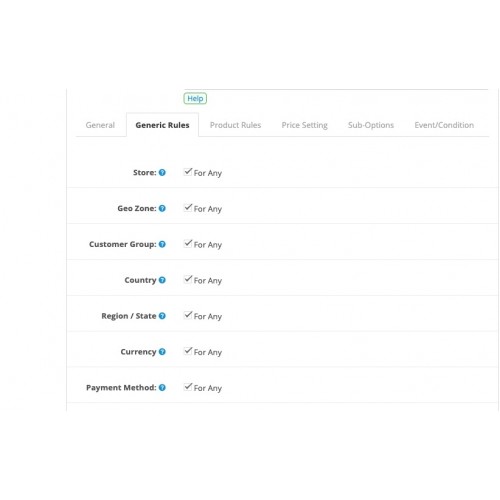 ru/FuZpF
ru/FuZpF
——————————————————————————————————-
Ты автор модулей/шаблонов для Opencart? Тогда регистрируйся — https://goo.gl/KR8Umg.
Хочешь выложить своё видео на нашем канале?
Тогда читай наш мануал — https://clck.ru/JiAn2
——————————————————————————————————-
Готовые сборки Интернет-магазинов — https://goo.gl/g38nPu
Simple — Упрощение оформления заказа — https://goo.gl/JiqUCi
Batch Editor — пакетное ред-е товаров — https://goo.gl/cVP3ci
Автоматическая об-ка прайс-листов — https://goo.gl/rOrafU
Заказать интернет-магазин под ключ — https://goo.gl/M2RCRH
Регистрируйся на хостинге AdminVPS по ссылке — https://my.adminvps.ru/aff.php?aff=901
И получи скидку 60% введя купон — e0tJobC9
!Купон действует только при выборе ежемесячного срока
——————————————————————————————————-
Вступайте в нашу группу Вконтакте и предлагайте ваши темы для новых видео!
Ссылка на группу Вконтакте — https://vk.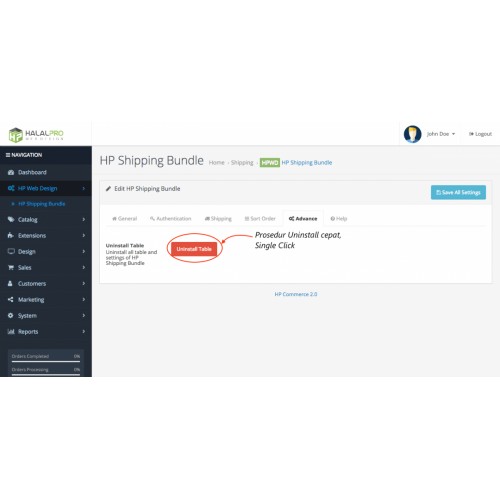 com/prodelobiz
com/prodelobiz
Тема Вопрос/Ответ из группы в ВК — https://goo.gl/J0zNzt
Темы для новых видео из группы в ВК — https://goo.gl/oBqfOl
——————————————————————————————————-
Чтобы сказать «спасибо» — нажмите кнопку «мне нравится» и скиньте ссылку на урок друзьям. Ничто другое так сильно не мотивирует автора продолжать работу!
Так же Вы можете отблагодарить автора переведя любую сумму на кошельки указанные ниже:
Карта Сбербанк — 5469 5500 2057 0294
Карта Тинькофф — 5213 2438 5033 0216
Яндекс кошелёк — 410011882871717
Webmoney кошельки:
WMR (Рубли) — R305632499265
WMZ (Доллары) — Z262295304888
WME (Евро) — E140208309334
WMU (Гривны) — U978207419325
QIWI — 9214361464
Или онлайн по ссылке — https://goo.gl/vdaepq
——————————————————————————————————-
https://youtu.be/npkM3pvifpM — opencart,ocstore,opencart 2.0,opencart 2,опенкарт,open cart,щзутсфке,интернет магазин,opencart tutorial,opencart уроки,интернет магазин с нуля,как открыть интернет магазин с нуля,opencart обзор,opencart настройка,создание интернет магазина на opencart,разработка интернет магазина на opencart,опенкарт уроки,модуль оплаты,модули,оплата для opencart,сбербанк эквайринг pro,модули эквайринга для opencart
Платежный модуль OpenCart Marketplace MOIP
Введение
Способ оплаты MOIP Opencart Marketplace позволяет вам использовать платеж MOIP для вашего магазина на торговой площадке. Торговая площадка MOIP разделяет оплату от клиентов между продавцом и администратором. Также админ может перевести сумму продавцу.
Торговая площадка MOIP разделяет оплату от клиентов между продавцом и администратором. Также админ может перевести сумму продавцу.
Обратите внимание:
- Этот модуль поддерживает все шаблоны и темы, включая тему журнала.
- Платежный модуль Opencart Marketplace MOIP поддерживает функцию мультимагазина Opencart по умолчанию.
- Это расширение является дополнением к модулю Opencart Marketplace . Чтобы использовать этот модуль, вам необходимо сначала установить модуль Webkul Opencart Marketplace .
- Если администратор не зарегистрирован в MOIP и если администратор не предоставил токен и ключевые данные учетной записи MOIP, способ оплаты MOIP будет недоступен для этого конкретного администратора.
- Также платежный шлюз MOIP работает на основе Geo Zones. При оформлении заказа этот способ оплаты активен для покупателей, находящихся в данной геозоне.
- В настоящее время модуль работает с MIOP API версии 2, но если вы хотите, мы также предоставляем MIOP API версии 1.

Преимущества
- Торговая площадка Opencart Moip Payment очень выгодна для бразильского рынка электронной коммерции.
- Он поддерживает способ оплаты Boleto, который является одним из основных и надежных способов оплаты в Бразилии при покупке любых товаров в интернет-магазинах.
Особенности
- И продавец, и администратор могут использовать этот способ оплаты для своих товаров.
- Разделяет платеж, сделанный покупателем, между продавцами и администратором в соответствии с комиссией администратора.
- Оплата может быть произведена с помощью кредитных карт.
- Boleto.
- Администратор может настроить дату истечения срока действия Boleto (платежного поручения), а также может добавить три настраиваемые строки в платежное поручение Boleto.
Также поддерживается вариант оплаты
Установка платежного модуля Marketplace MOIP
Этапы установки –
Клиенты получат ZIP-архив для установки модуля. Они разархивируют эту папку в своей системе и выберут версию в соответствии с версией Opencart, которую вы хотите установить.
Они разархивируют эту папку в своей системе и выберут версию в соответствии с версией Opencart, которую вы хотите установить.
Например, -Если клиент хочет установить Opencart Marketplace версии 2.3.x.x. Чтобы установить эту версию модуля, сначала необходимо перенести папки администратора и каталога в корневую папку Opencart на сервере.
После переноса папок используйте программу установки расширений для загрузки файлов XML-.
Ищете опытную компанию
Opencart? Подробнее
Кроме того, после загрузки файла перейдите в раздел Extensions > Modification и щелкните поле обновления. После этого в панели администратора перейдите в Система -> Пользователи -> Группа пользователей , отредактируйте «Администратор» и выберите «Выбрать все» для доступа и разрешения на изменение и сохраните его.
Как получить ключ, токен и открытый ключ MOIP?
Шаг 1: Зарегистрируйтесь в учетной записи MOIP по ссылкам
- Для песочницы — https://connect-sandbox.
 moip.com.br/
moip.com.br/ - Также для производства – https://connect.moip.com.br/
Шаг 2: После регистрации войдите в учетную запись MOIP.
- Для песочницы — https://connect-sandbox.moip.com.br/
- Также для производства — https://connect.moip.com.br/
Шаг 3: На панели учетной записи MOIP вы увидите параметр Настройка (Configuracoes) на вкладке Моя учетная запись (Minha conta) . Нажмите на вкладку Настройка.
Шаг 4: После выбора настройки. Перейдите на вкладку Ключи доступа (Chaves de Acesso) , чтобы получить ключ MOIP (Chave), токен MOIP (токен) и открытый ключ (Chave publica).
Конфигурация администратора
Начальная конфигурация администратора может быть выполнена администратором, для добавления MOIP вы можете перейти в Extension>Extension.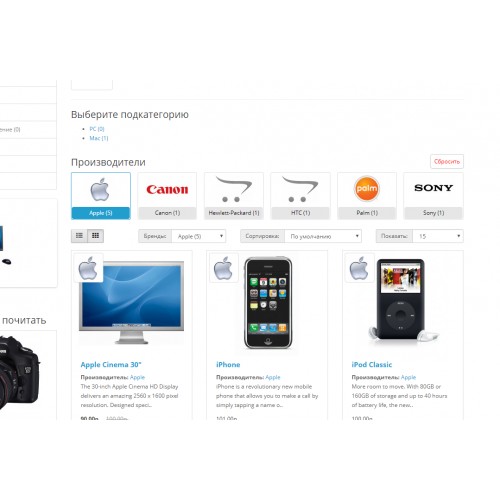
Здесь вы можете выбрать тип расширения как Оплата.
Из нескольких платежных расширений вы можете выбрать Marketplace MOIP Payment и отредактировать его.
При нажатии кнопки редактирования администратор будет перенаправлен на страницу ниже, где ему необходимо заполнить необходимые данные.
Здесь администратор может ввести настройки.
- Статус — Администратор должен установить статус «включено», чтобы модуль работал.
- Ключ авторизации — Ключ, который вы получили от учетной записи MOIP.
- Токен доступа к авторизации — этот токен снова получен от учетной записи MOIP.
- Создать приложение . Кроме того, это используется для создания приложения, чтобы администратор мог продавать товары от имени продавца.
- Открытый ключ — Установите открытый ключ из учетной записи MOIP.

- Идентификатор учетной записи MOIP — Здесь мы можем получить идентификатор приложения, созданного выше.
- Кредитная карта . Этот параметр должен быть включен, чтобы способ оплаты кредитной картой MOIP был виден во время оформления заказа.
Настройки заготовок-
- Администратор может установить количество дней , в течение которых заготовка действительна.
- Администратор также может установить некоторые строки инструкций для отображения в платежных ведомостях Boleto. Также админ может установить три строки инструкций — первую, вторую и третью строку , все установленные строки инструкций будут видны в платежных ведомостях Boleto.
- URL-адрес пользовательского логотипа — Заготовка PDF содержит требуемый логотип.
- Порядок сортировки: Администратор может установить порядок сортировки для варианта оплаты Boleto среди других вариантов оплаты, видимых во внешнем интерфейсе.

Также Админ может даже перевести деньги продавцу.
Админ может передать сумму заказа за вычетом комиссии продавцу, Marketplace>MOIP Bank Transfer
Кроме того, Администратор выбирает продавца и может получить его банковские реквизиты.
Теперь администратор может выбрать учетную запись продавца и нажать кнопку «Оплатить», после чего появится всплывающее окно ниже.
Здесь администратор может ввести идентификатор заказа и нажать «Оплатить». Это, наконец, переведет сумму этого конкретного заказа на счет продавца.
Конфигурация продавца
Продавец также может подключить свою учетную запись MOIP к магазину для услуги быстрой оплаты. Это можно сделать:
Моя учетная запись> MOIP> MOIP Connect
Кроме того, при нажатии кнопки «Подключиться к приложению» продавец будет перенаправлен на страницу входа в MOIP, где ему / ей необходимо заполнить учетные данные для входа и подключиться к приложение.
Продавец может настроить учетную запись MOIP, выбрав MyAccount>MOIP>Учетная запись MOIP. Здесь продавцу необходимо ввести уникальный идентификатор типа документа.
Здесь Продавец, чья учетная запись не с учетной записью MOIP, не создается, они могут создать ее отсюда.
Связанные банковские реквизиты можно просмотреть в Моя учетная запись> MOIP> Банковские счета. Также продавец может удалить банк или отредактировать реквизиты согласно требованию.
Добавление новых реквизитов банковского счета —
Редактирование реквизитов существующего банковского счета —
Окончание клиента — Осуществление платежа через MOIP
Покупатель может выбрать товары для покупки и добавить их в корзину.
После добавления желаемых товаров в корзину покупатель может перейти к «кассе».
На странице оформления заказа после указания платежных данных, сведений о доставке и способа доставки. Кроме того, клиент может выбрать способ оплаты среди-
Кроме того, клиент может выбрать способ оплаты среди-
- Оплатить через Boleto
- Оплата кредитной картой (MOIP).
Оплата через Boleto
Если клиент выбирает Boleto в качестве способа оплаты. Затем, после подтверждения заказа, появится показанный ниже экран.
После нажатия здесь MOIP Pay Button . Вы можете перейти в Моя учетная запись> История заказов. Отсюда вы получите PDF-файл, который необходимо распечатать.
Созданный PDF-файл можно увидеть следующим образом.
Оплата кредитной картой (MOIP)
Если покупатель выбирает способ оплаты «Оплата кредитной картой» (MOIP), во время подтверждения заказа ему необходимо ввести данные кредитной карты MOIP. учетная запись.
Наконец, платеж через MOIP будет завершен.
Клиент может просмотреть детали заказа в разделе «Моя учетная запись» > «История заказов».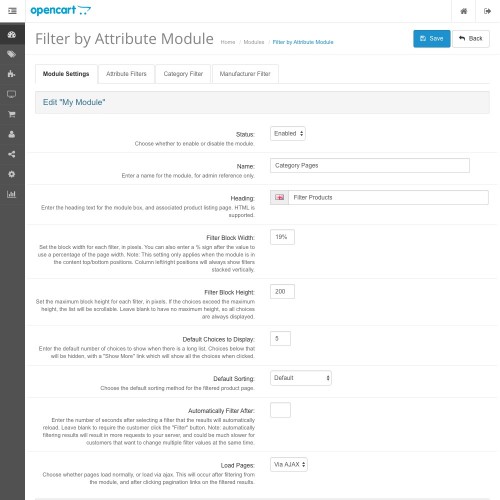 https://webkul.uvdesk.com/.
https://webkul.uvdesk.com/.
МОИП
МОИП платеж
открытая тележка
Платежный шлюз OpenCart Marketplace MoIP
Зеба Хаким7 Значки
7 мая 2020
Сбербанк для расширения Phoca Cart для Joomla
Детали приложения
Этот платежный плагин позволяет принимать платежи через Сбербанк Эквайринг. Пользователи могут расплачиваться картами Mastercard, VISA, МИР и UnionPay. Сбербанк является самым крупным банком в России и предлагает большие преимущества: счет в Сбербанке есть практически у каждого гражданина, что увеличивает аудиторию и упрощает процесс оплаты. Продавцам понравятся действительно низкие комиссии — средства будут переведены прямо на счет. Все транзакции безопасны и соответствуют стандарту PCI DSS.
Цены
Начиная с $0 в месяц.
Ultimate Flip Cards extension
By Common Ninja
Попробуйте бесплатно!
Информация о приложении
Рейтинг
Рецензенты
1 Обзоры
TAGS
E-Commercepayment Systemspayment Gateway
.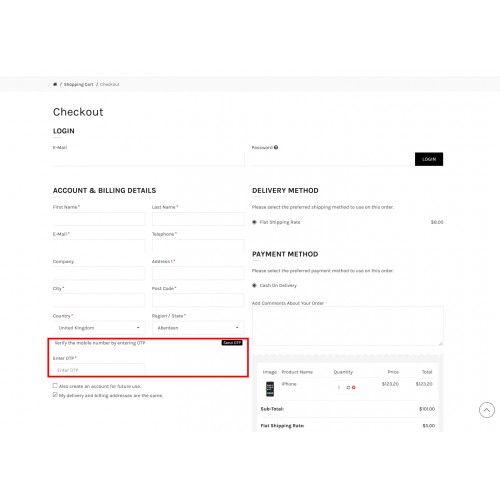 набор расширений, совместимых с Joomla, и легко встраивайте их в любой веб-сайт, блог, платформу электронной коммерции или конструктор сайтов.
набор расширений, совместимых с Joomla, и легко встраивайте их в любой веб-сайт, блог, платформу электронной коммерции или конструктор сайтов.
Быстро и просто
Легко найти лучшие расширения Joomla для вас
Лучшие расширения и виджеты Joomla уже не за горами! Исследуйте каталог Common Ninja и найдите лучшие ускорители сайтов Joomla — плагины, расширения, виджеты и многое другое! Какие инструменты продвижения сайта нужны дизайнерам? Просмотрите весь наш каталог виджетов и плагинов сегодня, чтобы узнать!
Галерея
Расширения галереи для Joomla
SEO
Расширения SEO для Joomla
Contact
Contact extensions for Joomla
Forms
Forms extensions for Joomla
Social Feed
Social Feed extensions for Joomla
Social Sharing
Social Sharing extensions for Joomla
Events Calendar
Events Calendar extensions for Joomla
Slideshow
Расширения слайд-шоу для Joomla
Analytics
Расширения Analytics для Joomla
Отзывы
Обзоры расширений для Joomla
Комментарии
Комментарии Расширения для Joomla
Portfolio
Расширения портфеля для Joomla
Extensions для Joomla
Extens Extens Extens Extens Extens Extens Extensions Extensiions Dexations Extensiions Dexations Extensiions Dexations Extensiions
Extensions Extensiions
EXTENSION.
Dexations Extensiions Dexations Extensiions Dexations Extensiions
Extensions Extensiions
EXTENSION.
Dexations Extensiions
Extensions Extensiions
EXTENSION.


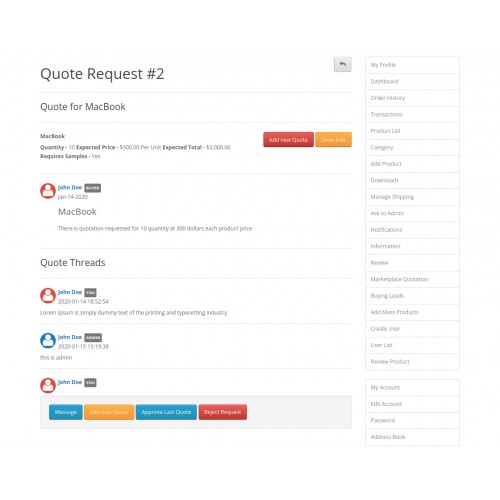
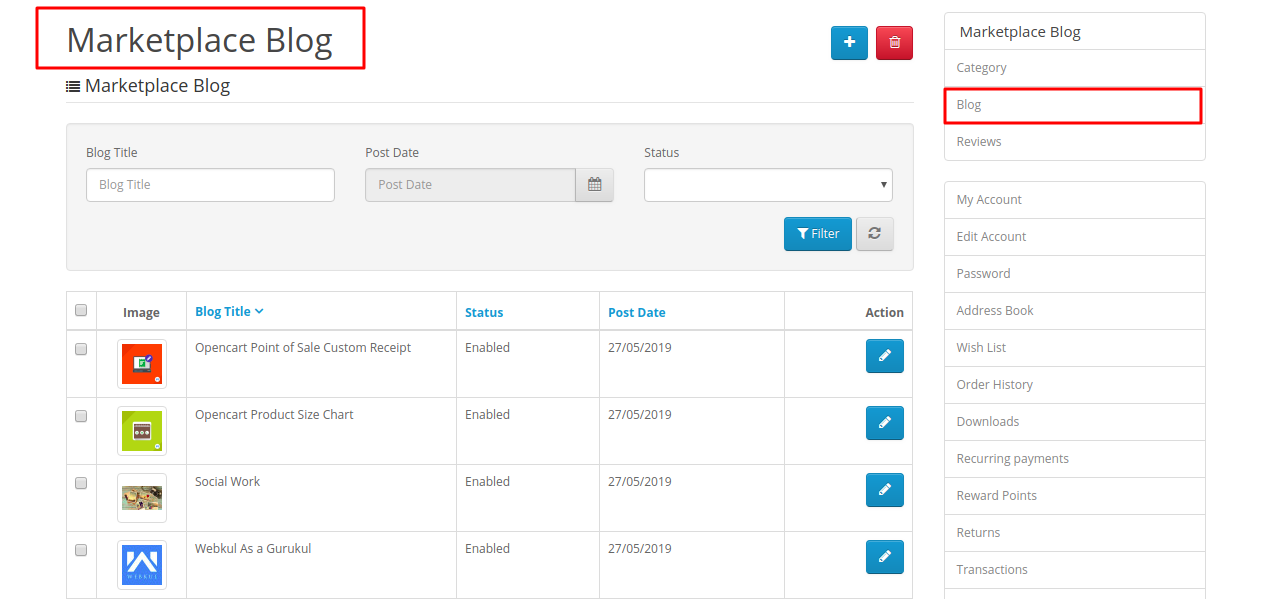 moip.com.br/
moip.com.br/